PowerDirector14の手ぶれ補正機能の紹介。
想像以上に強力な進化をしていたので、別ページを作成して紹介しています。
はじめに (おことわり)
- 私はPowerDirector11からのバージョンアップなので、12~13の頃の手ぶれ補正を知りません。私の言う「進化」は11の頃と比較したものです。
- 手ぶれ補正機能自体も、いつの間にか動画編集ソフトには当たり前に備わる機能になっていました。他の動画編集ソフトの手ぶれ補正がどのくらい進化しているのか、これも知りません・・・。
とりあえず、こういう新しい機能は3~4年チェックしていないと ビックリするくらい進化していますね(^_^;
手ぶれ補正機能の利用方法
PowerDirectorの手ぶれ補正の設定は、非常に簡単な部類。
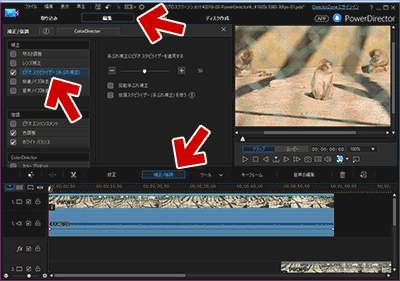
▲クリックで拡大
「補正/協調」>「ビデオスタビライザー」を選択し、
あとはスライダー1つでカメラの手ぶれを補正します。
(デフォルトの設定でも十分満足に補正してくれます。)
初期設定
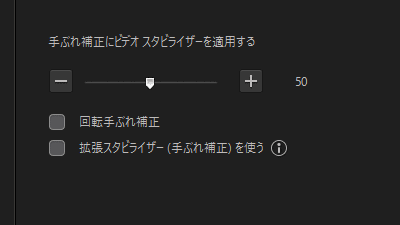
▲クリックで拡大
通常はこれで十分です。
広角側(フルサイズ換算35mm以下の焦点距離)で手持ち撮影した動画の場合、十分実用的なレベルで補正してくれます。
FHDサイズまでの動画なら実用的な処理速度で(ほぼ等倍速で変換しつつ)手ぶれを補正してくれます (※4Kの場合かなり遅くなる)
がっつり手ぶれ補正したい時
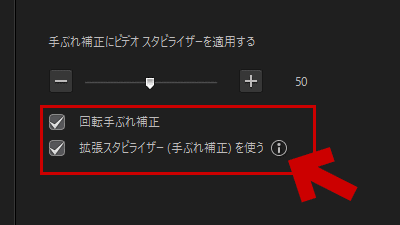
▲クリックで拡大
「回転手ぶれ補正」や「拡張スタビライザー」を有効にします。
- 標準~望遠側での撮影でも十分補正可能です。
35mm換算で50~120mmくらいのレンズを使った場合でも、視聴に耐えうる補正をしてくれます。 - ローリングシャッター現象もかなり小さく抑えることが可能です。
- ただし出力処理の負荷や速度はかなり重くなります。
(変換処理が1/3~1/6くらい長くなる)
Youtubeサンプル
以下は GH4 に Speed Booster + Canon EF24-85mm F3.5-4.5 (換算35-120mm、手ぶれ補正機能なし) を取り付け、三脚なしで撮影したもの。
※撮影時の状態:MFでフォーカス送りをしつつズームを繰り返し、ズーム操作時のピントずれをチェックしていた時のもの。(手ぶれを一切意識せず操作していた)
※3分強の動画です。
0:00~ ・・・・・ソース動画
1:09~ ・・・・・スタビライザー(デフォルト)利用時
2:12~ ・・・・・拡張スタビライザー 利用時。
かなり酷い撮影データだったので、1万円クラスの動画編集ソフトでは手ぶれ補正は無理だと思っていたのですが・・・・すげぇレベルで補正してくれますね(^_^;
- 後半の「拡張スタビライザー」を有効にした出力データでは、ローリングシャッターの歪みもかなり補正されています。
- カメラが大きくガタ付いた時の歪みは残っていますが、通常の撮影であればこのぐらいの補正機能があれば十分だと感じます。
